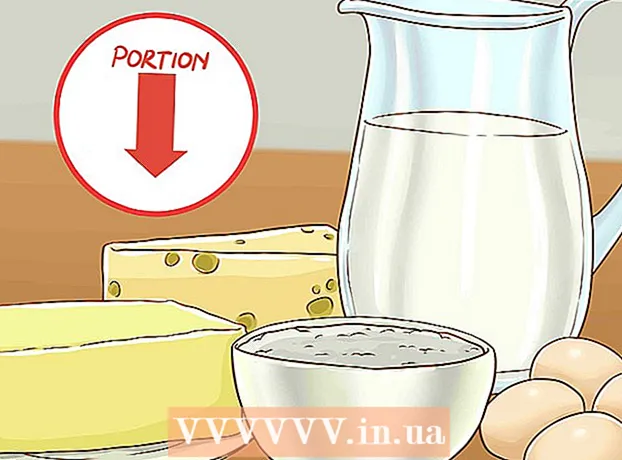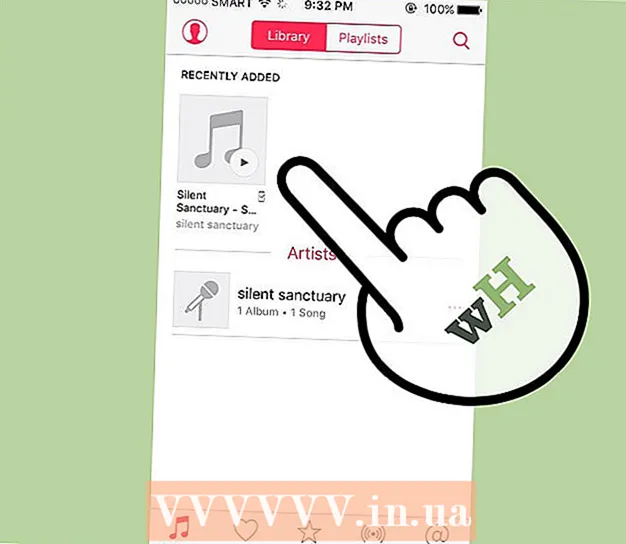Forfatter:
Randy Alexander
Opprettelsesdato:
2 April 2021
Oppdater Dato:
26 Juni 2024

Innhold
Denne artikkelen viser hvordan du konverterer bildefiler (for eksempel JPG eller PNG) til PDF-filer. Du kan konvertere bilder til PDF-filer på Windows- og Mac-datamaskiner, samt på iPhone- og Android-telefoner.
Fremgangsmåte
Metode 1 av 4: På Windows-operativsystemer
. Klikk på Windows-logoen nederst til venstre på skjermen for å åpne menyen Start.
- Eller hvis bildet du vil konvertere er lagret på startskjermen eller i en annen mappe, høyreklikker du bildet og velger Åpne med (Åpne med) og klikk Bilder (Foto) for å åpne bilder ved hjelp av programmet Photos. Du kan hoppe over trinnet "Klikkikon" Skrive ut (Skriv ut) "hvis du velger å gjøre dette.

og dobbeltklikk deretter Forhåndsvisning i resultatene.
"Del" nederst til venstre på skjermen åpner en rullegardinmeny.
"Del" øverst til høyre på skjermen. Dette åpner en meny nederst på skjermen.

Google Play Butikk og gjør følgende:- Trykk på søkefeltet.
- Type bilde til pdf-omformer og velg Komme tilbake eller Søk (Søk)
- Velg et program Image to PDF Converter med solsymbolet, to fjell og "PDF".
- Velge INSTALLERE (Innstilling).
- Velge AKSEPTERER (Akseptert) når du blir spurt.

Åpne Image to PDF Converter-applikasjonen. Velge ÅPEN (Åpne) i Google Play Butikk når nedlastingen av appen er fullført, eller trykk på ikonet Image to PDF Converter i Android-appskuffen.
Velge + øverst til venstre på skjermen for å åpne en liste over steder å lagre bilder på Android.
Velg et album. Trykk på albumet eller hvor du vil velge bildet.
Velg bilder du vil konvertere. Trykk på hvert bilde du vil legge til i PDF-filen. Du vil se en hake i nedre høyre hjørne av hvert valgte bilde.
Trykk på ikonet ✓ øverst til høyre på skjermen for å legge til bilder i PDF-listen.
Trykk på "Konverter" øverst på skjermen med en pil til høyre ved siden av arket som sier "PDF". Dette åpner PDF-siden.
Trykk på knappen Lagre PDF (Lagre PDF) er i blått nederst på skjermen. Det valgte bildet ditt blir lagt til PDF-filen og lagret i mappen "Image to PDF Converter" i standard Android-lagringssted (for eksempel et SD-minnekort). annonse
Råd
- Å bruke PDF-filer er ofte effektivt for lagring av flere relaterte bilder (som for- og baksiden av førerkortet, passsider og / eller identifikasjon).
Advarsel
- PDF-filer tar vanligvis ikke så mye plass som bildefiler, så du vil oppleve tap av bildekvalitet.